Gradzeichen einfügen
Vielleicht möchten Sie ein Gradsymbol einfügen, wenn Sie in Word über Temperaturen oder Messungen schreiben. Sie können dies tun, indem Sie das Dropdown-Menü Symbol oder die Tastenkombination Alt + 0176 verwenden.
In diesem Artikel
Fügen Sie das Gradsymbol mithilfe der Multifunktionsleiste ein
Platzieren Sie den Cursor an der Stelle, an der das Gradsymbol in Ihrem Text erscheinen soll.
Klicken Sie auf Einfügen > Symbol .

Wählen Sie Weitere Symbole aus .
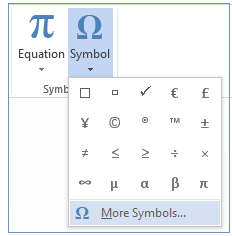
Wählen Sie Ihre Schriftart aus dem Dropdown-Menü Schriftart aus.
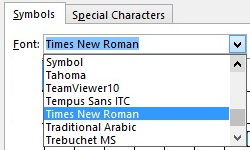
Wählen Sie Latin-1 Supplement aus dem Dropdown-Menü Subset aus.
Blättern Sie durch die Symbole und klicken Sie auf das Gradzeichen. Klicken Sie auf Einfügen .
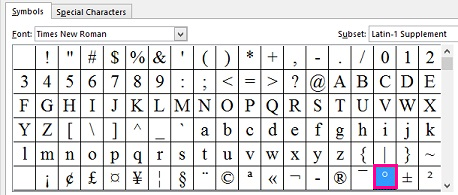
Tipp: Sobald Sie das Gradsymbol verwendet haben, erscheint es automatisch in der Liste Zuletzt verwendete Symbole im Symbolmenü .
Fügen Sie das Gradsymbol mithilfe einer Tastenkombination ein
Platzieren Sie den Cursor an der Stelle, an der Sie das Gradzeichen einfügen möchten.
Drücken Sie auf Ihrer Tastatur Alt + 0176.
Hinweis: Diese Methode funktioniert nur für Tastaturen mit einem Ziffernblock mit 10 Tasten.
Siehe auch
Konfigurieren oder deaktivieren Sie AutoFormat während der Eingabe
No comments:
Post a Comment